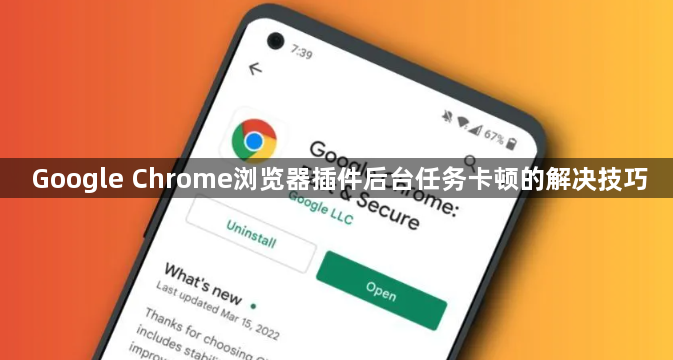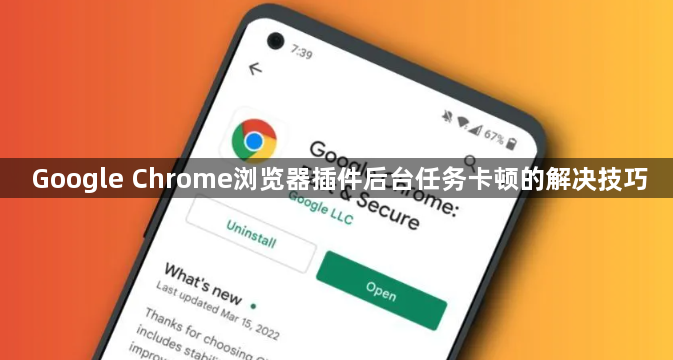
以下是Google Chrome浏览器插件后台任务卡顿的解决技巧:
1. 禁用不必要的插件:点击浏览器右上角的三个点,选择“更多工具”,再点击“
扩展程序”。在扩展程序页面中,能看到所有已安装的插件,将不常用或者非必要的插件取消勾选,这样可以减少插件对浏览器资源的占用,从而缓解后台任务卡顿问题。
2. 清理浏览器缓存和Cookie:点击右上角的“三点”菜单,选择“更多工具”,再点击“清除浏览数据”。在弹出的对话框中,选择时间范围和要清除的数据类型(建议包括缓存图片和文件以及Cookies及其他网站数据),然后点击“清除数据”。这样可以清除积累的浏览数据,改善浏览器性能,减少插件后台任务卡顿的可能性。
3. 关闭节能模式:Chrome的“节能模式”会通过限制浏览器的后台活动和降低网站的视觉效果来帮助用户更高效地使用电池,但也可能导致插件后台任务运行缓慢。可以在浏览器设置中找到“节能模式”选项,将其关闭,使插件能够更流畅地运行。
4. 检查系统资源占用情况:使用
任务管理器等工具查看Chrome浏览器中后台运行的插件程序,以及它们占用的系统资源情况。如果某个插件占用的资源过多,可能会导致整个浏览器后台任务卡顿。对于占用资源过多的插件,可以考虑卸载或寻找替代插件。